说在开头:对于最近不断出现的各类大模型(CKPT),特别是最近非常火的momoko大模型(常说的手部修复包)[可看下方视频安装]
视频加载失败
想必各位魔法师们已经开始思考能否多选大模型后来生成图片,当然对于大模型(CKPT),多选目前是不太可能的,不过WebUi已经给我们提供了一个新功能:Checkpoint Merger(检查点合并)。这期专栏我们就重点讲解如何做到模型融合。对于模型的链接教程是为了解决云端部署的朋友在有限的系统盘下无法放下多个大模型的痛点。
(那么,我们正式开始吧)

1.模型融合
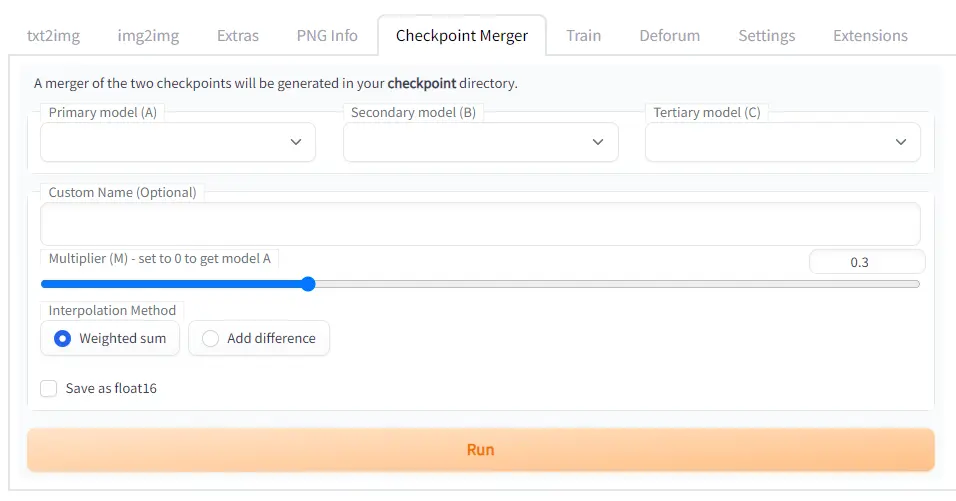
1.1 选择模型
Primary model (A),Secondary model (B),Tertiary model (C)
可以看到总共可以选择三个模型,我们一般把主模型放入Primary model (A)中。
1.2 设置新模型名字
Custom Name (Optional)
在这里设置模型的名字。
1.3 设置混合比例(重点)
Multiplier (M) - set to 0 to get model A
这里是设置模型之间混合比例的地方,设置为0效果何模型A也就是Primary model (A)是一模一样的,设置为1则和Secondary model (B)是一模一样的。
(下面是各种混合比例的对比图)
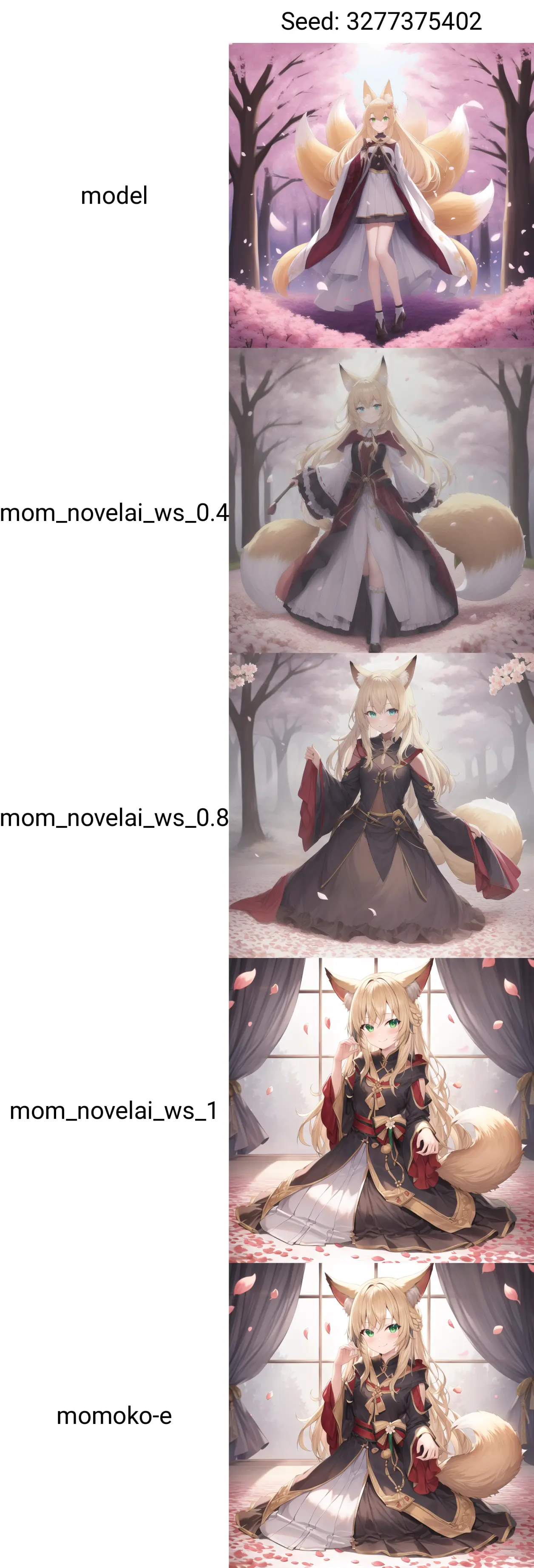
(想知道上方对比图怎么生成的吗?专栏教程链接:https://www.bilibili.com/read/cv19568578)
1.4 设置插值方法
Interpolation Method
这里是设置插值的方法(也可以说混合的方式),这里大家不必纠结选Weighted sum就对了,原因也很简单,至少在我的测试中Add difference方式无法融合,会报错。
1.5 是否浮点16
Save as float16
不勾选默认是浮点32(精度更佳),效果比勾选后要好得多,所以这里直接不勾选即可。
1.6 开始融合
Run
点击它后等待一会即可融合成功,默认保存在如图文件夹下(程序目录下的models/Stable-diffusion)
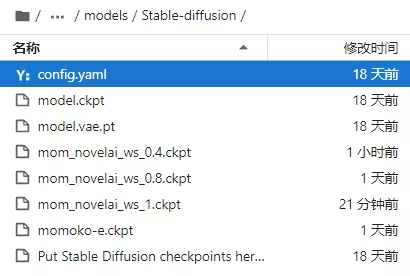
2.模型链接
PS:这部分主要针对使用linux系统或云端部署的魔法师们
命令如下:
ln -s /root/autodl-tmp/model.ckpt /root/stable-diffusion-webui/models/Stable-diffusion/model.ckpt
黄子部分:模型存放地(指放在非系统盘的位置)
粉字部分:模型链接地(指系统盘的位置,也就是webui会自动加载的目录位置)
(其中两个路径中的model.ckpt是你的模型(ckpt)文件名字)
如果上述讲解你还未完全理解,可以参考一下下方视频:
视频加载失败
